浩辰CAD2010是一款非常专业的CAD绘制软件。该软件可以帮助您设计模型,主要运用于CAD绘图、机械绘图、模型空间设计、构建编辑、零件图纸设计,内置丰富的绘图工具,无论是曲面绘图还是三维绘图,都可以在本软件上轻易创建属于自己的模型部件。而且具有良好的用户界面,功能组织也更为有效合理,还能为绘图区域提供更多的显示空间,丰富的命令布局也可以帮助用户更容易地找到重要的,这些优势将大大提高用户对软件的使用效率和个性化需求。同时兼容性方面更是非常的优秀,其实在很多设计行业中,使用CAD技术绘图和创建模型可以有效的提高产品的质量,优化产品加工的流程,可以大大提高设计效率,无论是用于设备的设计还是建筑方面模型的建立。还等什么呢?一款不可多得的CAD软件,如果有需要的朋友快来下载体验吧!

软件兼容天正各版本图纸,软件使用习惯与其它主流建筑软件一致,用户轻松上手。
2、超强运算
建筑的图形计算核心兼顾精度和速度,可以适用于超大坐标运算和大规模建筑的设计。
3、自主平台
软件基于自主平台-浩辰CAD。性能更卓越、稳定性更高。
4、专业创新
软件提供60余项全新的专业应用功能,如:墙体联动,尺寸坐标关联更新,凸窗和阳台,门窗统计管理等。
5、移动云图
在浩辰云图的移动版和网页版下,可完美打开浩辰建筑和天正建筑图纸,多场景、多平台下实现看。
6、正版化
软件具备了完全自主知识产权,彻底解决软件使用的版权问题,从而使企业无后顾之忧。
Autolisp 接口;
Visual lisp接口,软件内部提供集成开发环境(IDE) ;
SDS(ADS)接口;
VBA接口,软件内部提供集成开发环境(IDE) ;
能够完美兼容ARX的GRX接口,对二次开发产品实现“一套代码,两个平台”。
二、 打印输出功能升级;
HDI接口升级到3.0版本
增加接口纸张上层定义接口功能。此功能为后面的二次开发产商提供定制打印接口。
和佳能公司合作开发了软件的佳能打印机驱动。
增加DWF虚拟打印驱动;
可按选择区域输出DWF文件,更灵活更方便,而且可支持网络发布功能 。;
自动排图,拼图打印
提高打印效率、节省纸张。自动将一个文件中的多个图框折开后分别进行排图,智能识别算法,能识别出多数图纸的图框及比例,在行内绝对领先。
PLT打印
简易集成式出图程序,将设计人员的出的PLT文件发送到打印机
三、 完善图形管理
1、 图层转换(laytrans) 轻松解决不同专业软件、不同设计师图层定义不统一的问题。图层名相同但定义不同时,利用“映射相同” 可快速进行转换。目标图层可从其他图形文件中加载,更方便用户转换。可用通配符在“转换自”列表中一次指定要多个名称相似的图层。
2、 视图管理(view)
保存视图各种操作,避免重复操作。可快速切换视图,从不同的视角操作图形。通过“定义窗口”可一次定义多个视图。可查看视图的详细信息,检查视图设置 。
3、 别名编辑 aliasedit
提供执行文件无需启动软件就可以调用对话框对别名进行编辑。可直接在软件调用Windows操作系统命令。
4、 图块属性管理battman
对属性块的属性进行统一修改,方便用户大量修改属性块。自动预览修改,可显示用户所做的任何可视属性更改,方便用户确认修改。
5、 图块统计bcount
方便用户统计块,可快速统计所选对象包含的块名以及插入的个数。
四、 增强操作便捷性
1、 动态输入
“动态输入”在光标附近提供了一个命令界面,以帮助用户专注于绘图区域。可以隐藏命令窗口以增加绘图屏幕区域。
2、 右键拖动
选中实体后, 如果用户使用鼠标右键而非左键拖放,系统将显示快捷菜单。简化了移动,复制和粘贴为块的操作步骤。
3、 框选效果
选择框动态透明显示,用颜色来区分window和cross两种选择方式,框选过程更加直观。
4、 设计中心和工具选项版增强
设计中心显示的块可以直接拖动到当前图纸中。绘图区域中的块可以直接拖动到工具选项板中。工具选项板实现导出,导入功能,便于再使用和共享。
5、 文字和标注前置
文字和标注前置命令可以一次性改变所有标注对象(或文字对象)的绘图顺序。更好的适应绘图过程,提高了工作效率,只需一次操作就可以把全部标注对象(或文字对象)放置在最前端。
6、 快速计算器与普通计算器不同的是,快速计算器是一个表达式生成器。
7、 浩辰工具箱不用专业软件也可轻松绘制系统图。提供多种方便的绘图小工具,用户可以直接利用软件平台快速完成专业软件的管线平面图和系统图绘制。

1、打开我们已经安装好的软件,根据自己的需求编辑设计。编辑完成后如果想让设计图输入格式为PDF那该如果设置呢?请随小编一起来看看吧。
2、首先先来打开我们要生成PDF文件图纸,如果是之前自己保存的文件,那可以先点击文件菜单,在下拉菜单中找到打开,这时会弹出一个对话框,选择图纸点击打开即可。如果是刚刚编辑的,那直接切换到要生成PDF文件图纸的窗口即可。
3、接着使用快捷键CTRL+P打开打印窗口,当然也可在菜单中点击打印按钮。在打开的打印窗口中,打印机/绘图仪处点击右侧的下拉箭头选择,DWG TO PDF选项。
4、然后根据自己的需求再来对图纸的尺寸进行设置
5、选择打印范围,在这里选择窗口,再单击窗口按钮在图纸上圈起来要打印的区域。(这一步是非常重要的,必须要设置打印范围为窗口,不然无法实现输出PDF文件图纸的。)
6、单击窗口按钮,在图纸上框选打印区域。勾选“居中打印”选项,点击下方的应用到布局按钮。之后你可以点击左侧的预览按钮查看效果图。
7、最后确认打印图无误后点击确定,这时就会弹出以下窗口,在这里为输出的浩辰CAD2018PDF文件选择一个存储位置,点击保存。
8、在指定的路径下就能找到生成的PDF文件了。
1、打开我们已经安装好的软件,然后输入单行文字,接着左键双击文字,复制文字内容。
2、再打开多行文字编辑器,将内容粘贴进来就可以了。
3、选中(单行或多行文本)点击属性面板中的文字,就会打开文本样式对话框,在这里可以根据自己的需求来进行字体大小,字体字号、字体高度、字体效果等内容进行设置。
CAD已标注的尺寸如何快速修改?
1、打开我们要编辑修改的图纸。
2、选中要修改的标注尺寸的标注,然后在软件主界面最下方的命令窗口中输入ED,然后回车。
3、这时发现标注处会成编辑状态,输入新的标注点击确定即可。
ATTMODE 系统变量
将属性值的显示设为打开或关闭(可见或不可见),或维持指定的状态。
0 关:使所有属性都不可见
1 常规:保持每个属性的当前可见性;显示可见属性,不显示不可见属性
2 开:使所有属性都可见
AUTOMENULOAD 系统变量
当您打开cad图形时,决定要加载预设菜单或与图形有关联的菜单文件。
PAPERUPDATE 系统变量
软件试图以非绘图仪配置文件指定的图纸尺寸打印布局时,是否出现提示对话框。
0 显示提示对话框
1 不显示提示对话框,将图纸设置为打印配置文件配置的图纸大小

软件特点
1、全面兼容软件兼容天正各版本图纸,软件使用习惯与其它主流建筑软件一致,用户轻松上手。
2、超强运算
建筑的图形计算核心兼顾精度和速度,可以适用于超大坐标运算和大规模建筑的设计。
3、自主平台
软件基于自主平台-浩辰CAD。性能更卓越、稳定性更高。
4、专业创新
软件提供60余项全新的专业应用功能,如:墙体联动,尺寸坐标关联更新,凸窗和阳台,门窗统计管理等。
5、移动云图
在浩辰云图的移动版和网页版下,可完美打开浩辰建筑和天正建筑图纸,多场景、多平台下实现看。
6、正版化
软件具备了完全自主知识产权,彻底解决软件使用的版权问题,从而使企业无后顾之忧。
功能介绍
一、 全面的二次开发环境Autolisp 接口;
Visual lisp接口,软件内部提供集成开发环境(IDE) ;
SDS(ADS)接口;
VBA接口,软件内部提供集成开发环境(IDE) ;
能够完美兼容ARX的GRX接口,对二次开发产品实现“一套代码,两个平台”。
二、 打印输出功能升级;
HDI接口升级到3.0版本
增加接口纸张上层定义接口功能。此功能为后面的二次开发产商提供定制打印接口。
和佳能公司合作开发了软件的佳能打印机驱动。
增加DWF虚拟打印驱动;
可按选择区域输出DWF文件,更灵活更方便,而且可支持网络发布功能 。;
自动排图,拼图打印
提高打印效率、节省纸张。自动将一个文件中的多个图框折开后分别进行排图,智能识别算法,能识别出多数图纸的图框及比例,在行内绝对领先。
PLT打印
简易集成式出图程序,将设计人员的出的PLT文件发送到打印机
三、 完善图形管理
1、 图层转换(laytrans) 轻松解决不同专业软件、不同设计师图层定义不统一的问题。图层名相同但定义不同时,利用“映射相同” 可快速进行转换。目标图层可从其他图形文件中加载,更方便用户转换。可用通配符在“转换自”列表中一次指定要多个名称相似的图层。
2、 视图管理(view)
保存视图各种操作,避免重复操作。可快速切换视图,从不同的视角操作图形。通过“定义窗口”可一次定义多个视图。可查看视图的详细信息,检查视图设置 。
3、 别名编辑 aliasedit
提供执行文件无需启动软件就可以调用对话框对别名进行编辑。可直接在软件调用Windows操作系统命令。
4、 图块属性管理battman
对属性块的属性进行统一修改,方便用户大量修改属性块。自动预览修改,可显示用户所做的任何可视属性更改,方便用户确认修改。
5、 图块统计bcount
方便用户统计块,可快速统计所选对象包含的块名以及插入的个数。
四、 增强操作便捷性
1、 动态输入
“动态输入”在光标附近提供了一个命令界面,以帮助用户专注于绘图区域。可以隐藏命令窗口以增加绘图屏幕区域。
2、 右键拖动
选中实体后, 如果用户使用鼠标右键而非左键拖放,系统将显示快捷菜单。简化了移动,复制和粘贴为块的操作步骤。
3、 框选效果
选择框动态透明显示,用颜色来区分window和cross两种选择方式,框选过程更加直观。
4、 设计中心和工具选项版增强
设计中心显示的块可以直接拖动到当前图纸中。绘图区域中的块可以直接拖动到工具选项板中。工具选项板实现导出,导入功能,便于再使用和共享。
5、 文字和标注前置
文字和标注前置命令可以一次性改变所有标注对象(或文字对象)的绘图顺序。更好的适应绘图过程,提高了工作效率,只需一次操作就可以把全部标注对象(或文字对象)放置在最前端。
6、 快速计算器与普通计算器不同的是,快速计算器是一个表达式生成器。
7、 浩辰工具箱不用专业软件也可轻松绘制系统图。提供多种方便的绘图小工具,用户可以直接利用软件平台快速完成专业软件的管线平面图和系统图绘制。

安装运行
先双击绿化下载包,随后找到运用安装包即可使用使用方法
软件怎么导出pdf?1、打开我们已经安装好的软件,根据自己的需求编辑设计。编辑完成后如果想让设计图输入格式为PDF那该如果设置呢?请随小编一起来看看吧。
2、首先先来打开我们要生成PDF文件图纸,如果是之前自己保存的文件,那可以先点击文件菜单,在下拉菜单中找到打开,这时会弹出一个对话框,选择图纸点击打开即可。如果是刚刚编辑的,那直接切换到要生成PDF文件图纸的窗口即可。
3、接着使用快捷键CTRL+P打开打印窗口,当然也可在菜单中点击打印按钮。在打开的打印窗口中,打印机/绘图仪处点击右侧的下拉箭头选择,DWG TO PDF选项。
4、然后根据自己的需求再来对图纸的尺寸进行设置
5、选择打印范围,在这里选择窗口,再单击窗口按钮在图纸上圈起来要打印的区域。(这一步是非常重要的,必须要设置打印范围为窗口,不然无法实现输出PDF文件图纸的。)
6、单击窗口按钮,在图纸上框选打印区域。勾选“居中打印”选项,点击下方的应用到布局按钮。之后你可以点击左侧的预览按钮查看效果图。
7、最后确认打印图无误后点击确定,这时就会弹出以下窗口,在这里为输出的浩辰CAD2018PDF文件选择一个存储位置,点击保存。
8、在指定的路径下就能找到生成的PDF文件了。
常见问题
文字怎么转行?1、打开我们已经安装好的软件,然后输入单行文字,接着左键双击文字,复制文字内容。
2、再打开多行文字编辑器,将内容粘贴进来就可以了。
3、选中(单行或多行文本)点击属性面板中的文字,就会打开文本样式对话框,在这里可以根据自己的需求来进行字体大小,字体字号、字体高度、字体效果等内容进行设置。
CAD已标注的尺寸如何快速修改?
1、打开我们要编辑修改的图纸。
2、选中要修改的标注尺寸的标注,然后在软件主界面最下方的命令窗口中输入ED,然后回车。
3、这时发现标注处会成编辑状态,输入新的标注点击确定即可。
系统变量
ACADPREFIX 系统变量存储由软件环境变量指定的目录路径(如果有的话),如果需要则附加路径分隔符。ATTMODE 系统变量
将属性值的显示设为打开或关闭(可见或不可见),或维持指定的状态。
0 关:使所有属性都不可见
1 常规:保持每个属性的当前可见性;显示可见属性,不显示不可见属性
2 开:使所有属性都可见
AUTOMENULOAD 系统变量
当您打开cad图形时,决定要加载预设菜单或与图形有关联的菜单文件。
PAPERUPDATE 系统变量
软件试图以非绘图仪配置文件指定的图纸尺寸打印布局时,是否出现提示对话框。
0 显示提示对话框
1 不显示提示对话框,将图纸设置为打印配置文件配置的图纸大小
∨ 展开

 Zimagev3.5.367绿色版
Zimagev3.5.367绿色版
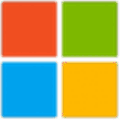 Windows Server 2019精简版 V1809 中文免费版
Windows Server 2019精简版 V1809 中文免费版
 Total Uninstall专业版 V7.5.0 绿色中文版
Total Uninstall专业版 V7.5.0 绿色中文版
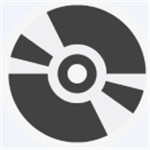 PPT多媒体助手v2.0免费版
PPT多媒体助手v2.0免费版
 StudioLine Web Designerv4.2.54破解版(附安装教程)
StudioLine Web Designerv4.2.54破解版(附安装教程)
 FoneLab for iOS最新破解版 V10.2 免费版
FoneLab for iOS最新破解版 V10.2 免费版
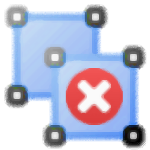 飞侠删水印v1.0绿色免费版
飞侠删水印v1.0绿色免费版
 Jupiter Hell修改器 V1.5 Steam版
Jupiter Hell修改器 V1.5 Steam版
 安川伺服参数设置软件 V7.27 官方最新版
安川伺服参数设置软件 V7.27 官方最新版
 caxa cad电子图板2023完整破解版 32/64位 最新免费版
caxa cad电子图板2023完整破解版 32/64位 最新免费版
 Global Mapper 24中文注册版 V24.0 最新免费版
Global Mapper 24中文注册版 V24.0 最新免费版
 Autodesk AutoCAD 2023注册机
Autodesk AutoCAD 2023注册机
 Autodesk Fusion360 2021破解版
Autodesk Fusion360 2021破解版
 cnckad免费版 V16.0 最新破解版
cnckad免费版 V16.0 最新破解版
 Revit2020注册机(附破解教程和序列号)
Revit2020注册机(附破解教程和序列号)
 Autodesk AutoCAD 2023破解补丁
Autodesk AutoCAD 2023破解补丁